
Tartalomjegyzék:
- Szerző John Day [email protected].
- Public 2024-01-30 09:43.
- Utoljára módosítva 2025-01-23 14:48.


Akár a világ ügetésében, akár csak az érdeklődésben, hogy tudni akarja, mennyi az idő a késő esti hívás előtt, az 5 zónás világóra megfelel a számlának. Mivel a legutóbbi szállítmányomban kaptam néhány TM1637 7 számjegyű kijelzőt, úgy döntöttem, hogy minden alkalomra összeállítok egy órát. Úgy döntöttem, hogy egy Arduino Uno -t használok a projekthez, amely elegendő GPIO -t biztosított 5 órához, 5 órás jelzőhöz (LED) és érintőérzékelővel aktivált felső lámpához. Az egyetlen tű, amelyet nem használtam, a D1 volt, ami a soros Tx -hez való, ami csak bajt okozhat. Szóval ha érdekel, olvass tovább!
1. lépés: Alkatrészek


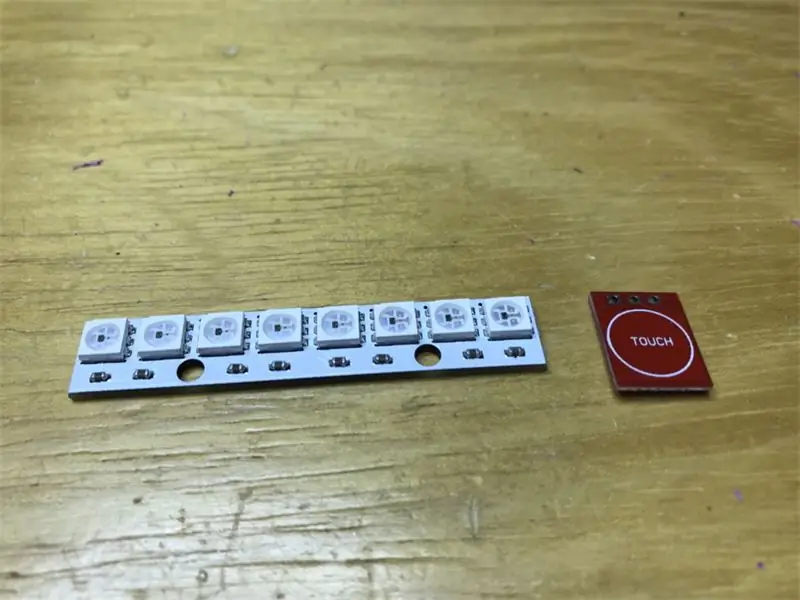
Az általam használt óra elkészítéséhez:- Arduino Uno (de egy Nano vagy Mega is működne)
- (5) TM1637 kijelző
- (5) LED -ek (AM/PM jelzőként használhatók)
- (5) 220 ohmos ellenállások
- RTC3231 óra
- AdaFruit NeoPixel bot vagy más világítás
- Érintse meg az érzékelőt a fény aktiválásához
- Buck átalakító az áramfelvételhez
- Keret vagy tok (3D -ben kinyomtattam egy tokot, de légy kreatív)
- 12 V -os tápcső hordóval (lehetővé teszi a takarmányok felosztását)
- opcionális - Arduino Uno pajzs (csak hogy egy kicsit egyszerűbb legyen)
2. lépés: Az első lépések




Még mindig új vagyok a TM1637 -ben, ezért először programoztam egyet, hogy lássam, mit tehetek. Először nem tett semmit, de az Arduino közösség elképesztő, és hamarosan elindultam. A TM1637 -es gépemen le kellett vágnom a 2 sapkát a hátlapon, hogy működjön, és onnantól kezdve csak néhány próba és hiba. Végül még mindig nem tudtam kettőspontot szerezni az óra számára - az "1 -es pozícióban lévő" órajelet "helyettesíti", de egyelőre semmi bajom.
Ezután először kössön össze egy kenyérsütőt mindennel, hogy megbizonyosodjon arról, hogy az összes kapcsolat és a programozás megegyezik - igen, én még mindig lépésről lépésre vagyok. Ezután döntse el a kívánt helyeket, és állítsa be célhelyeit a GMT -hez viszonyított időbeli különbségek megállapításával. Most térjünk rá a forrasztásra és a pozicionálásra.
3. lépés: huzalozás


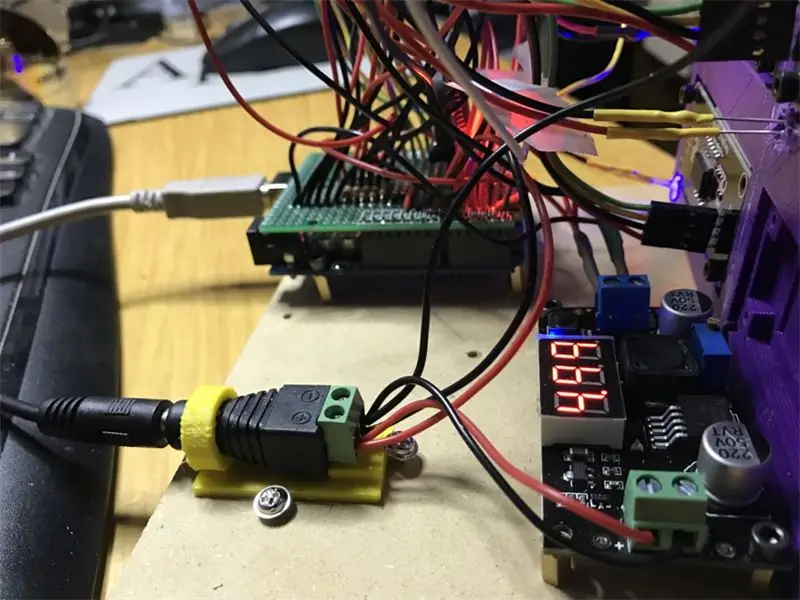

A 12 V -os bemenethez tartozó hordó tápcsatlakozó segítségével ossza fel az áramot és a földelést 1) bak konverterre és 2) Vinre az Arduino -n.
A buck konverter segítségével 5 V -os táp- és földelősorokat készíthet a pajzson a kapcsolatok futtatásához, ez stabilizálja az áramellátással kapcsolatos problémákat.
Mindegyik TM1637 4 csatlakozással rendelkezik (5v, Grd, Data és Clock), a DIO és a CLK az egyes GPIO csapokhoz megy (én 2-11-et használtam), és a tápellátás a soraimhoz.
A Meridián indikátorok (5 LED) forrasztásához (5) 220 Ohm res a földhöz és az anód csatlakozásokhoz A0-A3 és D12.
Az RTC -nek 5V és Grd szükséges az SDA -val és az SCL -vel (A4 és A5).
A fénypálcát kétszer kell földelni, egyszer a sorhoz és egyszer az Uno -hoz. Futtassa az 5v -t a sorhoz, és az adatokat egy GPIO -hoz (D13). Az érintésérzékelő 5 V -ra és Grd -re, valamint GPIO D0 -ra működik.
4. lépés: Programozás
A programozás meglehetősen egyszerű. A kijelzőkhöz a TM1637display.h könyvtárat használtam, és mindegyik kijelzőhöz egyedi nevet rendeltem - előre láthatóan, a város nevével. Csak cserélje ki a DIO és CLK csapokat mindegyikre.
Kódolja az első tartózkodási helyét az időkülönbséggel, és állítsa be az AM/PM kerületet, hogy a LED be- és kikapcsoljon az óra alapján. Használja az egyes helyek másolására.
Az órát a 0 pozícióhoz rendeltem, 2 számjegy, nincs nulla nulla. A percekhez a „perc” értéket használtam, és elosztottam 10 -gyel az 1. számjegyhez (2., 1. számjegy) és a modulo (%) értékkel a 2. számjegyhez (3., 1. számjegy).
A NeoPixel megvilágítása az érzékelővel olyan volt, mint bármely más gomb/LED kombináció az Adafruit_NeoPixel könyvtár használatával.
Könnyen.
5. lépés: Összeszerelés



Készítsen egy megfelelő tokot, amely illeszkedik a kijelzőkhöz, és néhány helyet a tábla, a tápellátás és a bak konverter számára. Helyezze be, csatlakoztassa a vezetékeket, kapcsolja be és kész. Oké, lehet, hogy ennél többről van szó, de ezek az alapok a tervezéstől függetlenül.
Élvezze és boldog barkácsolást!
Ajánlott:
DIY 37 LED Arduino rulett játék: 3 lépés (képekkel)

DIY 37 Leds Arduino Roulette Játék: A rulett egy kaszinójáték, amelyet a francia szóról neveztek el, jelentése kis kerék
Covid védősisak 1. rész: Bevezetés a Tinkercad áramkörökbe!: 20 lépés (képekkel)

Covid védősisak 1. rész: Bevezetés a Tinkercad áramkörökbe!: Helló, barátom! Ebben a kétrészes sorozatban megtanuljuk használni a Tinkercad áramköreit - ez egy szórakoztató, hatékony és oktató eszköz az áramkörök működésének megismerésére! A tanulás egyik legjobb módja, ha megteszed. Tehát először megtervezzük saját projektünket:
Útmutató: A Raspberry PI 4 fej nélküli (VNC) telepítése Rpi-képalkotóval és képekkel: 7 lépés (képekkel)

Útmutató: A Raspberry PI 4 fej nélküli (VNC) telepítése Rpi-képalkotóval és képekkel: Ezt a Rapsberry PI-t tervezem használni egy csomó szórakoztató projektben a blogomban. Nyugodtan nézd meg. Vissza akartam kezdeni a Raspberry PI használatát, de nem volt billentyűzetem vagy egér az új helyen. Rég volt, hogy beállítottam egy málnát
Bolt - DIY vezeték nélküli töltő éjszakai óra (6 lépés): 6 lépés (képekkel)

Bolt - DIY vezeték nélküli töltés éjszakai óra (6 lépés): Az induktív töltés (más néven vezeték nélküli töltés vagy vezeték nélküli töltés) a vezeték nélküli áramátvitel egyik típusa. Elektromágneses indukciót használ a hordozható eszközök áramellátásához. A leggyakoribb alkalmazás a Qi vezeték nélküli töltő
A számítógép szétszerelése egyszerű lépésekkel és képekkel: 13 lépés (képekkel)

A számítógép szétszerelése egyszerű lépésekkel és képekkel: Ez az utasítás a számítógép szétszereléséről szól. A legtöbb alapvető alkatrész moduláris és könnyen eltávolítható. Fontos azonban, hogy szervezett legyen ezzel kapcsolatban. Ez segít elkerülni az alkatrészek elvesztését, és az újra összerakást is
